Fedora 38 中的新功能
已发表: 2023-04-01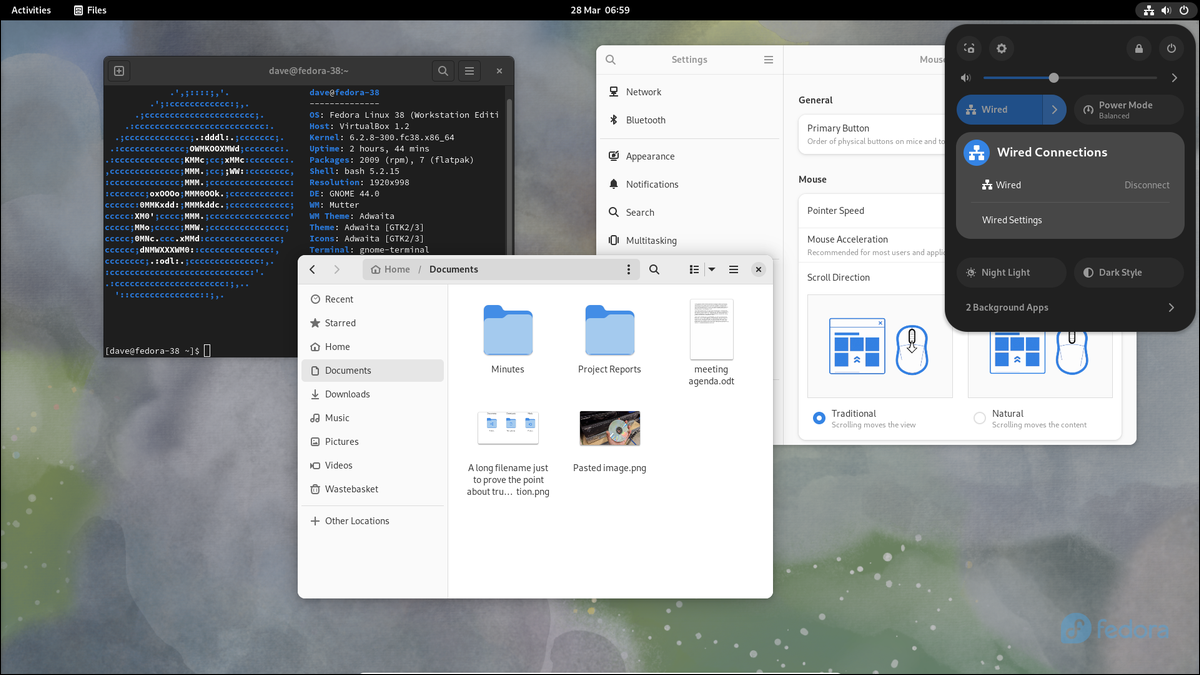
Fedora 38 beta 已发布以供审核。 在最终版本的实际发布日期 2023 年 4 月 18 日之前,我们试用了测试版以了解此 Linux 发行版的最新版本中有哪些新功能。
Fedora Linux 38:另一个强大的版本
Fedora 38 指日可待。 您可以期待更新的应用程序、更新的桌面环境,包括升级到 GNOME 44,以及两个新的桌面环境选项。 其中之一是 Budgie,另一个是名为 Sway 的平铺窗口管理器。
Fedora Linux 始终将稳定性置于其所做一切的核心。 Fedora 37 被推迟了好几次,直到他们很高兴它可以发货了。 Fedora 不是为那些想要生活在最前沿的人准备的 Linux 发行版。 它是为那些需要可靠性并希望他们的计算机和应用程序在每次打开时都能正常工作的人准备的发行版。
显然,这是一个流行的观点。 Fedora 不断壮大。 Fedora 38 的最终目标日期提前为 4 月 18 日。如果需要,该日期可以推迟到 4 月 25 日作为最终目标日期。
现在有 Fedora 38 的测试版,所以我们发布了一份副本,让您了解 Fedora 38 上市时的内幕消息。
相关:什么是 Fedora Linux?
更多桌面选择
Fedora 38 附带了许多受支持的桌面环境的更新版本。 最流行的版本或“自旋”使用 Xfce 4.18、KDE Plasma 5.27、MATE 1.26、LXQt 1.2.0 和 GNOME 44。
此版本的新功能是两个新的官方旋转。 一个是作为 Solus Linux 的默认桌面环境开发的 Budgie 桌面,另一个是一个名为 Sway 的平铺窗口管理器。 Sway 使用 i3 配置文件。
相关: Linux 中的 GNOME 是什么?
侏儒44
默认的 Fedora spin 随 GNOME 44 一起发布。GNOME 每六个月左右发布一次新版本的桌面环境。 此版本没有提供 GNOME 40 带来的那种根本性变化,但它仍然包含大量改进和巧妙的修饰。
系统菜单和快速设置
系统菜单有一些改进。 每个快速设置按钮现在都支持两行文本。 按钮的标签以大文本显示,并且在适用的情况下,其当前设置以小文本显示在其下方。
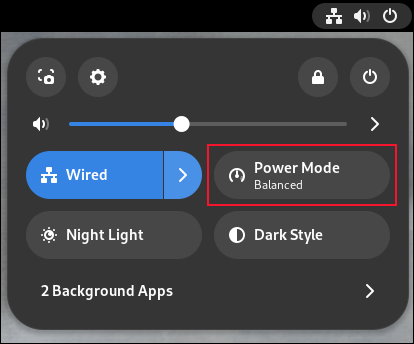
例如,“电源模式”按钮会显示当前的电源模式,Wi-Fi 按钮会显示连接的 Wi-Fi 网络的名称。
左上角有一个新的“屏幕截图”图标。 这将打开屏幕截图工具。 它的行为就像您按下键盘上的“PrtSc”按钮一样。
如果您有后台应用程序在运行,系统菜单将在菜单底部显示一个新条目。 它告诉您有多少后台应用程序正在运行。

单击箭头可打开“后台应用程序”菜单。
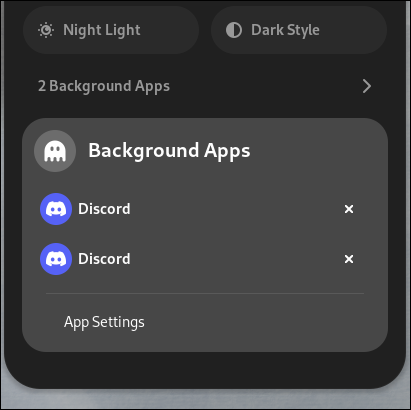
这列出了后台应用程序。 您可以通过单击要关闭的应用程序名称旁边的“x”来关闭它们。
这是非常基本的。 它不允许您以任何其他方式与应用程序交互。 例如,您不能右键单击菜单项来获取上下文菜单,因此它不能替代托盘图标。 也许这会出现在未来的版本中。
文件浏览器
文件浏览器现在尽可能使用缩略图来描述文件。

这是用户长期以来一直要求的。
另一个期待已久且经常被请求的增强功能已进入此版本。 这就是在列表视图中具有可扩展或可导航目录的能力。
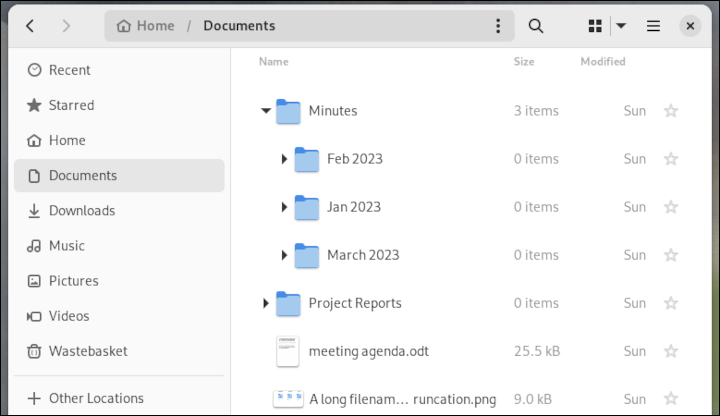
这必须在文件浏览器的设置中启用。 单击汉堡菜单并选择Preferences > General 。
有用的是,长文件名被截断,省略号“ ... ”显示在文件名的中间,而不是末尾。 这意味着您仍然可以看到它是什么类型的文件。
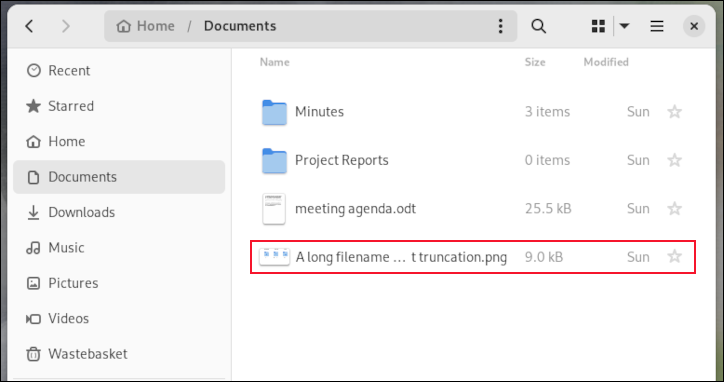
选项卡也受到了一些关注。 右键单击一个选项卡会打开一个上下文菜单,允许您关闭该选项卡、关闭所有其他选项卡、重新打开一个关闭的选项卡、向左或向右移动该选项卡,或者在新窗口中打开该选项卡。
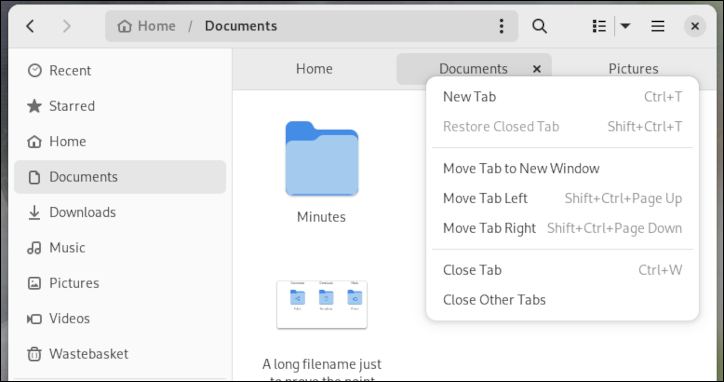
一个巧妙的补充是能够粘贴复制的图像并创建图像文件。 在 Web 浏览器中右键单击图像并从上下文菜单中选择“复制图像”,然后右键单击文件并从上下文菜单中选择“粘贴”创建一个名为“粘贴图像”的文件。
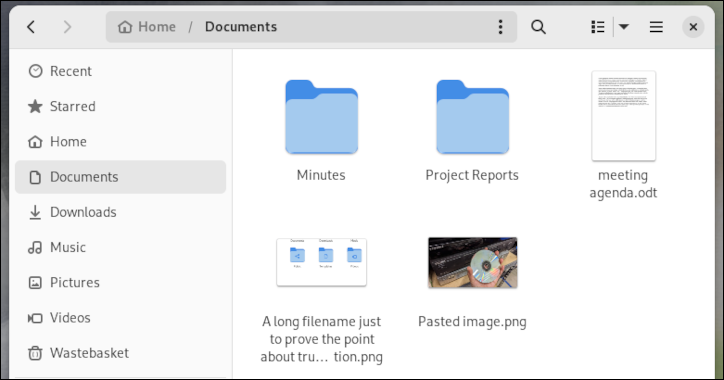

GNOME 控制台终端模拟器
GNOME 终端仿真器console现在具有选项卡概览模式。 点击“ Ctrl+Shift+O ”打开概览屏幕。
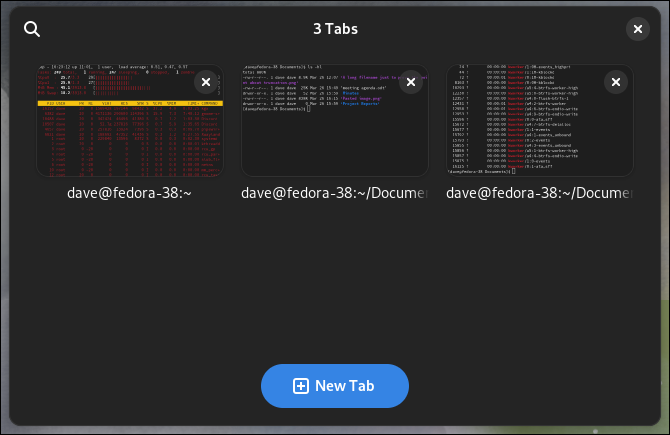
概览显示每个选项卡的缩略图。 您可以关闭选项卡,拖动它们重新排序,然后打开一个新选项卡。 单击缩略图可关闭概览并转到该选项卡。
设置应用
设置应用程序也有一些改进。 Settings > Network > VPN对话框现在提供 Wireguard VPN 作为选项。
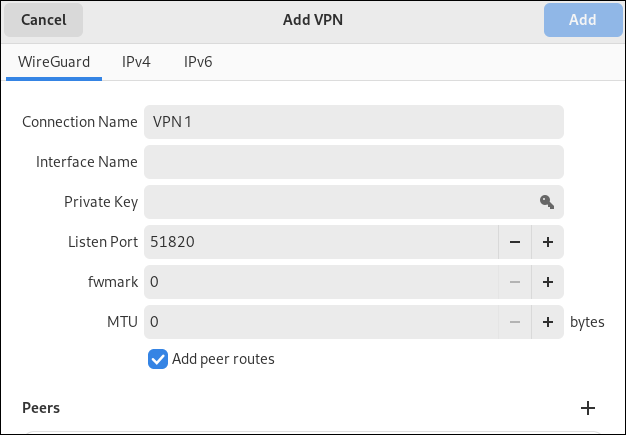
相关:什么是最好的 VPN 协议? OpenVPN vs. WireGuard vs. SSTP 等等
在 Wi-Fi 连接上,您可以显示二维码。 扫描此代码的设备会获得连接到 Wi-Fi 网络所需的所有信息,因此只能让受信任的人扫描它。
“关于”窗格现在显示内核版本。
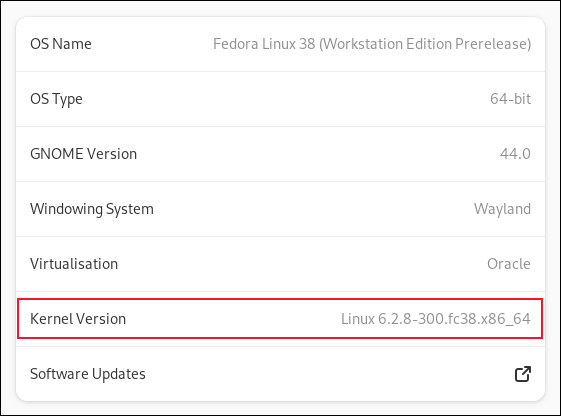
“辅助功能”窗格已重新配置以将选项分类到组中。 这使得查找选项变得更加容易。
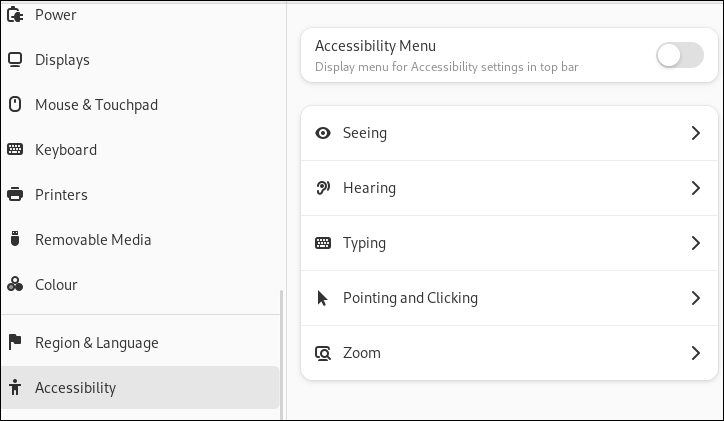
“键盘”和“鼠标和触摸板”面板经过重新设计,更加清晰易懂。
“鼠标和触摸板”窗格允许您配置手势和鼠标设置。
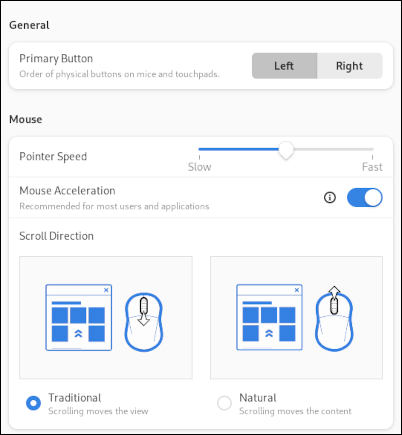
其他 GNOME 调整
登录屏幕现在使用桌面墙纸的模糊版本作为背景,并且用户头像更大。
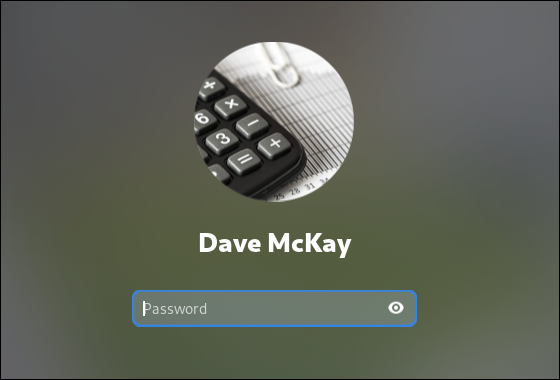
Mutter 具有更好的 Wayland 集成,这在您使用 Wayland 分数缩放时应该最为明显。
工作继续根除并替换所有旧的 GTK3 代码。
无限制的 Flatpaks
为了安装软件,Fedora 一直有一个基于 GUI 的软件应用程序和dnf ,即终端窗口工具。 它还预装了flatpak 。
dnf工具和软件应用程序都用于指向 Fedora 存储库。 这意味着他们从 RPM 文件(原生的 Red Hat 包管理系统)安装了应用程序。
flatpak术语中的存储库称为remotes 。 Fedora flatpak实现过去常常指向 Fedora 远程。 精明的用户可以启用其他遥控器,但 Fedora 的flatpak使用了白名单方案来阻止某些专有应用程序或非官方应用程序,甚至是带有规定性(在 Fedora 看来)许可条款的应用程序。
Fedora 38 改变了这一点。 它删除了所有白名单和过滤,并提供了对更广泛的flatpak生态系统的无限制访问。 当然, dnf工作方式一如既往,但flatpak实现现在是 vanilla flatpak的实现。
flatpak更改也会影响到软件应用程序。 现在,当您安装一个应用程序时,您可以在 Fedora 远程或其他远程(例如flathub )中查看它是作为 RPM 还是作为flatpak提供。
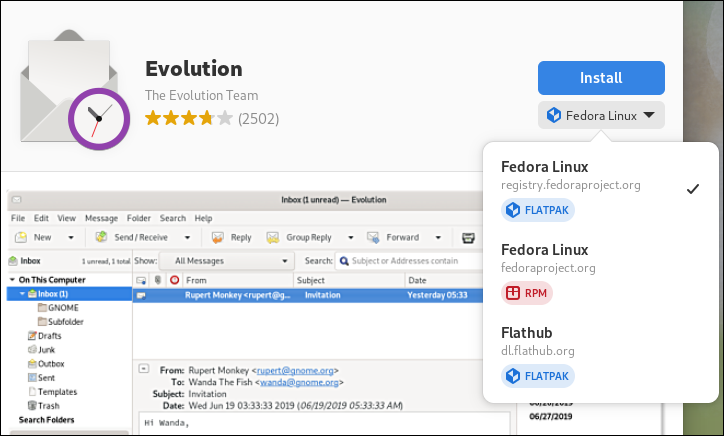
然后,您可以就安装哪一个做出明智的决定。
软件版本
正如预期的那样,许多捆绑的软件包已经更新。 以下是一些主要应用程序的版本。
- 内核:6.2.8-300.fc38.x86_64
- 自由办公室:7.5.1.2 (X86_64)
- 盒子:44.0-稳定
- 海湾合作委员会:13.0
- 二进制实用程序:2.39
- glibc :2.37
- GNU 调试器:12.1
- GNU 制作:4.4
- 高朗:1.2
- 红宝石:3.2
- PHP :8.2
Fedora 的另一个伟大版本
Fedora 的最新版本继续大放异彩。 Fedora 具有令人欣慰的健壮性和经过深思熟虑的工程设计。 对于一些习惯于居住在前沿危险前沿的发行版的用户来说,Fedora 可能会觉得有点古板。 另一方面是 Fedora 可靠且稳定。 这就是它的好处之一。
仅仅因为发行版谨慎并将可靠性作为重要的指导前提,并不意味着它不能看起来漂亮、运行速度快且使用起来不愉快。
您可以从 Fedora Workstation 页面下载 Fedora 38 的官方桌面版开始。 如果您更喜欢使用与 GNOME 不同的桌面,请尝试其中一种选择。 将它安装在计算机或虚拟机中,看看我们如此热衷于什么。
